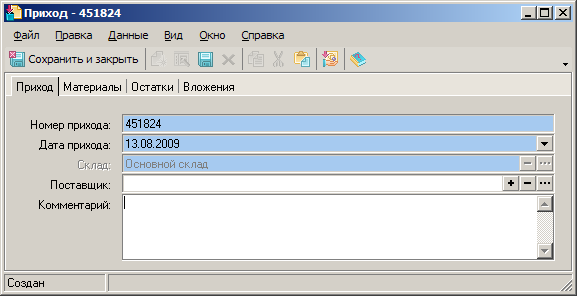Руководство пользователя altAwin:Приходы
Приходы
В подразделе отображается дерево папок и таблица, содержащая список приходных накладных. В этот список добавляются строки как оформленные вручную (см. Приходы#Вкладка «Материалы» и Приходы#Вкладка «Остатки»), так и сгенерированные автоматически при выполнении оптимизации сменного задания конструкций или стеклопакетов (Сменные задания конструкций#Окно сменного задания конструкций, рис. 2.94). Если при настройке параметров оптимизации был установлен флажок Сохранение остатков, то в окне отдельного прихода для строки, созданной в результате оптимизации, будет сформирован список остатков, который отобразится на вкладке Остатки (см. Приходы#Вкладка «Остатки»).
| Если строка приходной накладной была создана при оптимизации некоторого сменного задания конструкций, то при перерасчете любой конструкции, входящей в это задание, данная строка будет удалена |
Окно отдельного прихода
Свойства новой приходной накладной заносятся через элементы окна документа отдельного прихода (рис. 2.152).
Окно содержит следующие вкладки: Приход, Материалы, остатки и Вложения.
Вкладка «Приход»
На этой вкладке (см. рис. 2.152) располагаются поля:
- Номер прихода — номер или наименование приходной накладной;
- Дата прихода — дата приходной накладной (по умолчанию присваивается текущая дата);
- Склад — склад, для которого создается накладная;
- Поставщик — поставщик материала (значение выбирается из справочника Поставщики, см. Поставщики);
- Комментарий.
| Если приходная накладная создается в результате оптимизации (см. Сменные задания конструкций и Сменные задания стеклопакетов) некоторого сменного задания конструкций (стеклопакетов), то название этой накладной формируется из автоматически проставляемого номера и наименования оптимизированной группы. |
Вкладка «Материалы»
На этой вкладке указывается, какие именно материалы включены в накладную.
При добавлении новой строки в таблицу материалов (посредством команды Создать) на экране появляется окно, изображенное на рис. 2.154.
- Материал — артикул проводимого материала (выбор производится из окна, в котором допущенные для хранения на складе материалы сгруппированы в соответствии с типами групп материалов);
- Закупочная цена — справочное поле для ввода закупочной цены материала, в расчете цены не участвует. Справа от поля указывается валюта; поля Закупочная цена и валюта заполняются автоматически при добавлении материала.
- Количество — количество материала в единицах измерения, которые выбираются в соседнем (правом) поле из списка единиц, доступных для данного материала. Название основной единицы отображается в этом поле по умолчанию после заполнения поля Материал.
В поле Количество можно ввести только такое значение, которое переводится в целое количество складских единиц. В самом деле, если профиль измеряется в 6-метровых хлыстах, то добавлять на склад количество профиля, равное, например, 3 метрам, бессмысленно; подобное количество определяет уже не материал, а остаток. Исходя из этого, вид окна для добавления материала зависит от складской единицы, в которой измеряется количество этого материала, и может измениться после выбора материала. Именно, обозначим:
- — единица, в которой измеряется данный материал на складе, выраженная в базовых единицах измерения (например, 1000 мм, если материал на складе измеряется в метрах);
- — размер материала (длина — для линейного материала, произведение длины на ширину — для плоскостного).
| Значение параметра для материала с неопределенной группой оптимизации считается равным 1 независимо от размера этого материала! |
Если , то значение поля Количество может быть дробным и иметь не более n знаков после запятой. В противном случае (при ) окно добавления материала принимает следующий вид (см. рис. 2.155):
Это окно отличается от окна на рис. 2.154 наличием поля + в осн. единицах, в которое можно ввести целое число хлыстов для линейных материалов (листов — для плоскостных материалов). Правее указывается множитель, на который умножается количество, указанное в поле + в осн. единицах. Этот множитель равен длине хлыста (для линейных материалов) или площади листа (для плоскостных материалов), которая измеряется в минимально возможных для выбранного материала единицах. Если суммарный размер заданного количества хлыстов (листов) по длине (площади) становится равным выбранной складской единице измерения, то значение поля + в осн. единицах обнуляется, а значение поля Количество увеличивается на единицу. В поле Количество можно ввести только целое число.
После заполнения полей в окне добавления материала нажмите кнопку ОК. В списке материалов накладной появится новая строка (рис. 2.153).
| Нельзя создать строку для материала, количество которого равно нулю! |
| После добавления материала в приходную накладную нельзя редактировать артикул этого материала и соответствующую ему единицу измерения! |
Вкладка «Остатки»
На данной вкладке (см. рис. 2.156) создаются строки, содержащие информацию об остатках материала, которые необходимо провести на склад.
| Остатки, которые характеризуются на вкладке Остатки, никак не связаны с материалами, сведения о которых вводятся на вкладке Материалы. |
Любой остаток (см. Раздел «Склад») однозначно определяется двумя признаками: артикулом материала, при делении которого он получается, и своими размерами. Так, например, половина хлыста некоторого профиля и треть хлыста профиля того же артикула представляют собой разные остатки.
Строки на вкладке Остатки добавляются либо в результате оптимизации сменного задания конструкций или стеклопакетов (при совместно установленных флажках Формировать накладные после оптимизации и Сохранение остатков, см. Сменные задания конструкций#Окно сменного задания конструкций и рис. 2.94), либо вручную.
Вручную характеристики остатка вводятся через элементы окна добавления остатка (см. рис. 2.157).
В этом окне содержатся следующие поля:
- Материал — артикул материала, остаток которого добавляется;
- Длина/Толщина — длина или толщина остатка. Вводится для остатков только линейных и объёмных материалов, в ином случае поле неактивно;
- Ширина — ширина остатка (вводится для остатков только плоскостных и объёмных материалов);
- Высота — высота остатка (вводится для остатков только плоскостных и объёмных материалов);
- Количество — количество данных остатков по приходной накладной, по умолчанию 1.
После нажатия кнопки ОК введённый остаток отобразится в таблице остатков (см. рис. 2.156).
| Нельзя создать строку для остатка, количество которого равно нулю! |
Вкладка «Вложения»
О работе с вложениями см. Правила работы с вложениями.
Проводка материалов (остатков) на склад
проводка складасклад: проводкаВведённая приходная накладная никак не отразится на состоянии склада, пока не будет проведена на склад. На склад можно провести как всю накладную (со всеми материалами и остатками, которые в ней указаны), так и отдельный материал (остаток) из этой накладной. Свойства проводки задаются посредством элементов окна Запрос на проводку (см. рис. 2.158).
Чтобы вызвать это окно нажмите на кнопку ![]() , которая расположена на панели инструментов, или выберите в меню пункт Данные/Проводка на склад. Для проводки на склад всей накладной пометьте переключатель всю накладную; для проводки отдельного материала или остатка — переключатель только выбранную строку. Если открыть окно Запрос на проводку, находясь на вкладке Приход или Вложения, переключатель только выбранную строку будет неактивен).
, которая расположена на панели инструментов, или выберите в меню пункт Данные/Проводка на склад. Для проводки на склад всей накладной пометьте переключатель всю накладную; для проводки отдельного материала или остатка — переключатель только выбранную строку. Если открыть окно Запрос на проводку, находясь на вкладке Приход или Вложения, переключатель только выбранную строку будет неактивен).
После проведения на склад материалов соответствующие изменения будут отражены в подразделе Материалы (см. Материалы); после проведения остатков — в подразделе Остатки (см. Остатки).
| Накладную можно удалить только в том случае, если она проведена полностью или не проведена вообще! |
Пользователям с соответствующими правами в панели инструментов доступна кнопка Удаление проведённых накладных, с помощью которой выполняется удаление всех проведённых накладных.
Строки в таблице подраздела Приходы подкрашиваются цветом, который определяется в настройках свойств склада (окно Параметры, представление Склад, см. руководство по настройке): для полностью проведённых накладных — цветом, выбранным в списке Проведенные; для частично проведенных — цветом, выбранным в списке Частично проведенные.
На вкладках Материалы и Остатки окна отдельного прихода строки, соответствующие проведенным материалам (остаткам), подкрашиваются жёлтым цветом.
Отмена проводки материалов (остатков) на склад
склад:проводка:отменаВыполненную проводку непосредственно отменить нельзя. Эффект отмены проводки достигается созданием и проведением расходной накладной, дублирующей приходную накладную. Для того чтобы создать такую накладную воспользуйтесь командой Дублировать в расход, расположенной в контекстном меню для требуемой приходной накладной. Проведение этой накладной вызовет списание со склада материалов в объёме, соответствующем поступлению в результате проведения исходной приходной накладной.